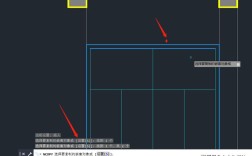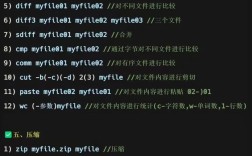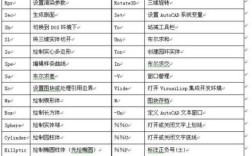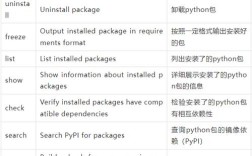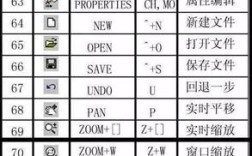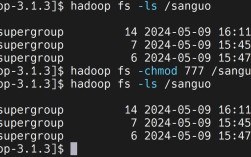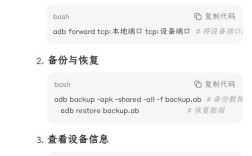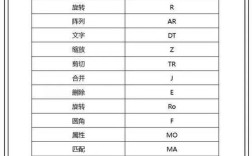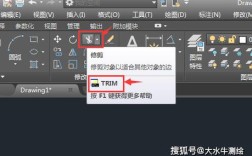在CAD软件中,DI命令是“DIST”命令的快捷形式,主要用于测量两点之间的精确距离,这一命令在绘图过程中非常实用,尤其是在需要确认尺寸、验证间距或进行精确布局时,通过输入DI并按回车键,用户可以快速获取两点间的直线距离,同时还能得到与X轴、Y轴的夹角以及坐标差等信息,极大提高了绘图效率和准确性。
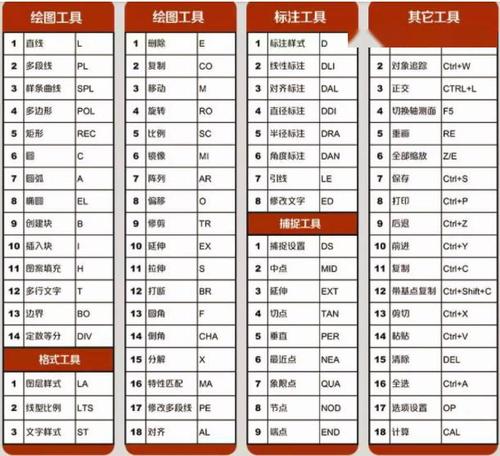
使用DI命令的步骤非常简单,在命令行输入“DI”并按下回车键,此时CAD会提示“指定第一点:”,用户可以通过鼠标点击或输入坐标值来指定第一个点,命令行会提示“指定第二点:”,同样需要用户指定第二个点,一旦完成点的选择,CAD会在命令行中显示测量结果,包括距离、角度和坐标差,如果第一点坐标为(0,0),第二点坐标为(3,4),则距离显示为5.0000,与X轴的夹角为53.13度,X坐标差为3.0000,Y坐标差为4.0000。
DI命令的测量结果不仅适用于二维平面,在三维空间中同样有效,当测量三维空间中的两点时,命令会计算三维直线距离,并显示与XY平面的夹角以及Z坐标差,这一特性使得DI命令在机械设计、建筑建模等需要三维测量的场景中具有重要应用,DI命令还可以结合对象捕捉功能使用,确保测量点的精确性,开启“端点”或“中点”捕捉模式后,用户可以直接捕捉到线段的端点或中点进行测量,避免手动输入坐标带来的误差。
DI命令的输出信息非常详细,除了距离和角度外,还包括坐标差值,这些数据可以直接用于后续的绘图或计算,例如在绘制平行线或确定偏移距离时,可以直接使用测量结果,需要注意的是,DI命令测量的距离是直线距离,如果需要测量沿曲线的长度,应使用“LIST”命令或“LENGTHEN”命令,DI命令无法直接测量封闭区域的面积或周长,若需此类功能,应使用“AREA”命令。
在实际应用中,DI命令的优势在于其快速性和便捷性,相比其他测量工具,DI命令无需额外设置,只需两个简单的步骤即可完成测量,其输出结果以数值形式呈现,便于直接复制或记录,对于需要频繁测量距离的用户来说,掌握DI命令可以显著提升工作效率,在建筑设计中,工程师可以使用DI命令快速验证墙体间距;在机械设计中,技术员可以测量零件的关键尺寸,确保符合设计要求。
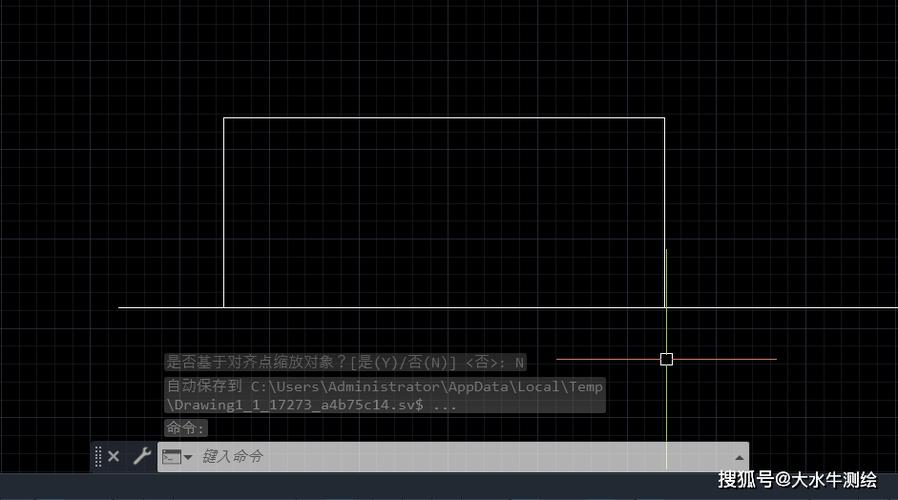
以下是DI命令测量结果的典型输出格式:
- 距离:5.0000
- XY平面中的角度:53.13
- 与XY平面的夹角:0.00
- X坐标差:3.0000
- Y坐标差:4.0000
- Z坐标差:0.0000
需要注意的是,DI命令的测量精度取决于CAD的单位和绘图比例,在绘图前,用户应确保单位设置正确,否则测量结果可能不符合实际需求,如果绘图中使用了块或外部参照,DI命令测量的是插入点之间的距离,而非块内对象的实际距离,这一点需要特别注意。
相关问答FAQs:
-
问:DI命令能否测量圆或弧的半径?
答:不能,DI命令只能测量两点之间的直线距离,若需测量圆或弧的半径,应使用“LIST”命令选择对象,或在属性面板中查看半径信息。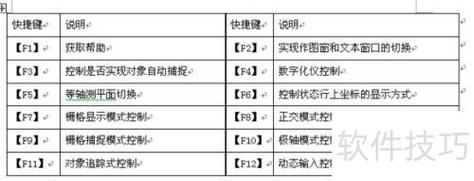 (图片来源网络,侵删)
(图片来源网络,侵删) -
问:为什么DI命令测量的距离与实际标注尺寸不符?
答:这通常是由于CAD单位设置错误或绘图比例不匹配导致的,请检查“单位”设置(输入“UNITS”命令),确保绘图单位与实际尺寸一致,并检查比例因子是否正确应用。